线性布局是最基本的一种布局,在基本控件篇幅中用到的都是LinearLayout,线性布局有两种方式,前面也有用到,一种是垂直的(vertical),一种是水平的(horizontal)。我们同样来看下LinearLayout的定义(http://developer.android.com/reference/android/widget/LinearLayout.html):
其实Android中的所有组件包括布局管理器都是View的子类,对于这些View类的组件,除了可以像前面用xml定义之外,还可以在java代码中实现,下面就写个例子(在java代码中实现布局的动态添加):
效果如下:
MainActivity.java:
package com.example.linearlayoutdemo;
import android.app.Activity;
import android.graphics.Color;
import android.os.Bundle;
import android.view.Menu;
import android.view.ViewGroup;
import android.widget.ImageButton;
import android.widget.ImageView;
import android.widget.LinearLayout;
import android.widget.TextView;
public class MainActivity extends Activity {
@Override
protected void onCreate(Bundle savedInstanceState) {
super.onCreate(savedInstanceState);
// setContentView(R.layout.activity_main);不加载xml文件,这里注释掉,以便看出区别。
//创建线性布局
LinearLayout layout = new LinearLayout(this);
//设置布局管理器的宽度和高度
LinearLayout.LayoutParams param = new LinearLayout.LayoutParams(ViewGroup.LayoutParams.FILL_PARENT, ViewGroup.LayoutParams.FILL_PARENT);
//设置布局方向(horizontal和vertical)
layout.setOrientation(LinearLayout.VERTICAL);
//设置textView组件的高和宽
LinearLayout.LayoutParams txParam = new LinearLayout.LayoutParams(ViewGroup.LayoutParams.WRAP_CONTENT,ViewGroup.LayoutParams.WRAP_CONTENT);
//设置ImageView的高和宽
LinearLayout.LayoutParams imgParam = new LinearLayout.LayoutParams(ViewGroup.LayoutParams.WRAP_CONTENT,ViewGroup.LayoutParams.WRAP_CONTENT);
//新建一个textview
TextView tx = new TextView(this);
//设置textview的布局参数
tx.setLayoutParams(txParam);
tx.setText("LinearLayout布局学习");
tx.setTextColor(Color.RED);//设置颜色
tx.setTextSize(20);//设置大小
//增加组件
layout.addView(tx);
ImageView img = new ImageView(this);
img.setLayoutParams(imgParam);
img.setBackgroundResource(R.drawable.ic_launcher);//设置系统图标为显示图片
layout.addView(img);
super.addContentView(layout, param);
}
}
其实上面的代码就等同于下面的xml文件:
<LinearLayout xmlns:android="http://schemas.android.com/apk/res/android"
xmlns:tools="http://schemas.android.com/tools"
android:id="@+id/LinearLayout1"
android:layout_width="match_parent"
android:layout_height="match_parent"
android:orientation="vertical" >
<TextView
android:layout_width="wrap_content"
android:layout_height="wrap_content"
android:textColor="#ff0000"
android:textSize="20sp"
android:text="LinearLayout布局学习" />
<ImageView
android:id="@+id/imageView1"
android:layout_width="wrap_content"
android:layout_height="wrap_content"
android:src="@drawable/ic_launcher" />
</LinearLayout>
这里说个要注意的问题就是,java代码中的setTextSize中传入的值是sp为单位,所以xml中也是20sp,而在getTextSize的时候是px值为单位,以后遇到不一样字体大小时不要忽略这个。











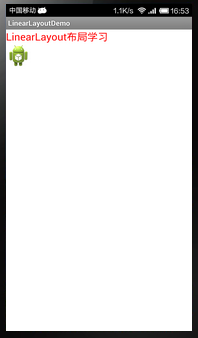














 285
285

 被折叠的 条评论
为什么被折叠?
被折叠的 条评论
为什么被折叠?








